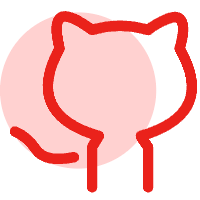Linux 磁盘操作相关命令
Linux 磁盘操作相关命令
Df 命令是 linux 系统以磁盘分区为单位查看文件系统,可以加上参数查看磁盘剩余空间信息,命令格式位 df -h ,显示内容如下:
| Filesystem | Size | Used | Avail | Use% | Mounted on |
|---|---|---|---|---|---|
| 文件系统 | 容量 | 可用 | Use% | 已用 % | 挂载点 |
| /dev/hda2 | 45G | 19G | 24G | 44% | / |
| /dev/hda1 | 494M | 19M | 450M | 4% | /boot |
查看磁盘剩余空间 df -hl
[root@localhost /]# df -hl
Filesystem Size Used Avail Use% Mounted on
devtmpfs 1.9G 0 1.9G 0% /dev
tmpfs 1.9G 0 1.9G 0% /dev/shm
tmpfs 1.9G 29M 1.9G 2% /run
tmpfs 1.9G 0 1.9G 0% /sys/fs/cgroup
/dev/mapper/centos-root 47G 16G 32G 34% /
/dev/sda1 1014M 326M 689M 33% /boot
tmpfs 378M 8.0K 378M 1% /run/user/42
tmpfs 378M 32K 378M 1% /run/user/1000
/dev/sr0 4.3G 4.3G 0 100% /run/media/fengqianrun/CentOS 7 x86_64
tmpfs 378M 0 378M 0% /run/user/0
1
2
3
4
5
6
7
8
9
10
11
12
2
3
4
5
6
7
8
9
10
11
12
查看每个根路径的分区大小 df -h
[root@localhost /]# df -h
Filesystem Size Used Avail Use% Mounted on
devtmpfs 1.9G 0 1.9G 0% /dev
tmpfs 1.9G 0 1.9G 0% /dev/shm
tmpfs 1.9G 29M 1.9G 2% /run
tmpfs 1.9G 0 1.9G 0% /sys/fs/cgroup
/dev/mapper/centos-root 47G 16G 32G 34% /
/dev/sda1 1014M 326M 689M 33% /boot
tmpfs 378M 8.0K 378M 1% /run/user/42
tmpfs 378M 32K 378M 1% /run/user/1000
/dev/sr0 4.3G 4.3G 0 100% /run/media/fengqianrun/CentOS 7 x86_64
tmpfs 378M 0 378M 0% /run/user/0
1
2
3
4
5
6
7
8
9
10
11
12
2
3
4
5
6
7
8
9
10
11
12
返回该目录的大小 du -sh [目录名]
[root@localhost /]# du -sh /root
803M /root
1
2
2
返回该文件夹总 M 数 du -sm [文件夹]
[root@localhost /]# du -sm /root
803 /root
1
2
2
查看指定文件夹下的所有文件大小(包含子文件夹) du -h [目录名]
[root@localhost /]# du -h /root
12K /root/redis-6.0.5/utils/hyperloglog
20K /root/redis-6.0.5/utils/lru
20K /root/redis-6.0.5/utils/releasetools
12K /root/redis-6.0.5/utils/srandmember
164K /root/redis-6.0.5/utils
71M /root/redis-6.0.5
803M /root
1
2
3
4
5
6
7
8
2
3
4
5
6
7
8
产看文件属于哪个磁盘 df -h [目录]
# 没有挂载磁盘的目录,显示在系统盘
[root@iZ2ze57v3n0zma46zqiq8nZ sh-1.5.5]# df -h /alidata/
Filesystem Size Used Avail Use% Mounted on
/dev/vda1 40G 4.6G 33G 13% /
1
2
3
4
2
3
4
# 挂载了磁盘的目录,显示在数据盘分区vdb1
[root@iZ2ze57v3n0zma46zqiq8nZ sh-1.5.5]# df -h /mnt/
Filesystem Size Used Avail Use% Mounted on
/dev/vdb1 20G 45M 19G 1% /mnt
1
2
3
4
2
3
4
在显示结果中的 Filesystem 和 Mounted on,这两列就是这个目录所属的磁盘分区。
因为 Linux 是树形文件系统,目录属于哪个磁盘分区取决于挂载磁盘时的挂载点,所以要想知道目录在哪个分区,就要借助显示磁版盘信息(特别能显示挂载点)的命令。df 命令是显示磁盘容量的,但是以目录作为参数,可以显示目录所在磁盘的信息。所以这个笨办法也算是个好办法吧。
上次更新: 10/17/2025, 1:19:11 PM